Slik laster du ned videoer fra SkyBell HD

SkyBell HD holder alle de nyeste videoene dine lagret i skyen for opptil 20 videoer om gangen. Dette kan gå fort hvis dørklokken din brukes mye, så her er hvordan du laster ned videoer fra SkyBell HD for å lagre dem lokalt for alltid.
RELATED: Slik endrer du videokvaliteten på SkyBell HD-dørklokken
I motsetning til de fleste andre video-dørklokkene og Wi-Fi-sikkerhetskameraer, som holder alle innspilte videoer for en viss tid, gjør SkyBell HD ting annerledes. Det vil bare beholde 20 av de nyeste videoene som den fanger. Så avhengig av hvor ofte det registreres bevegelse eller knappetrykk, kan eldre videoer være der i flere uker, eller forsvinner på så lite som et par dager.
Så hvis SkyBell HD ender opp med å fange noe bemerkelsesverdig, kan det være verdt å laste den ned lokalt til enheten, slik at du har den lagret permanent uten risiko for at den faller av og automatisk blir slettet. Slik gjør du det.
Åpne SkyBell HD-appen på telefonen din, og du vil se hovedskjermbildet med en historie med de innspilte videoene dine i den nederste halvdelen.
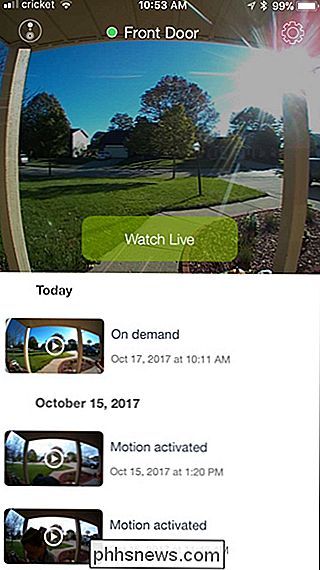
Hvis du er i Android, er alt du du må gjøre er å finne videoen du vil laste ned og trykk på nedlastningsknappen til høyre for videoen. Gi det et øyeblikk for at videoen skal lastes ned, og du får til slutt en popup som sier at den ble lastet ned til telefonens filmkatalog.
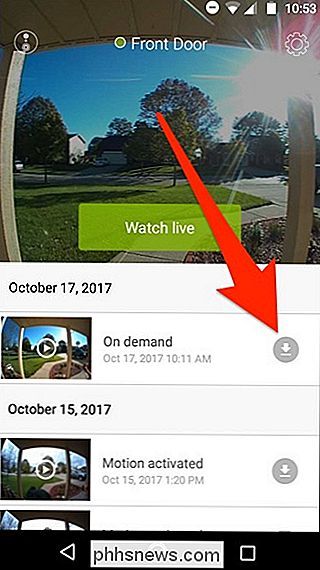
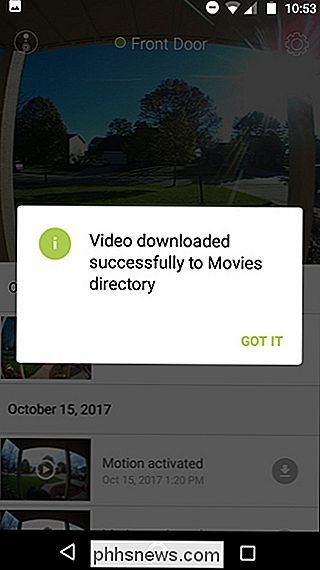
På iPhone er det litt annerledes. I stedet for at det er en dedikert nedlastingsknapp foran og midt, må du sveipe til venstre på videoen du vil laste ned. Derfra, trykk på "Last ned". Gi noen øyeblikk å laste ned, og du vil motta en popup som forteller deg at videoen nå er lagret i iPhone-kamerafunksjonen.
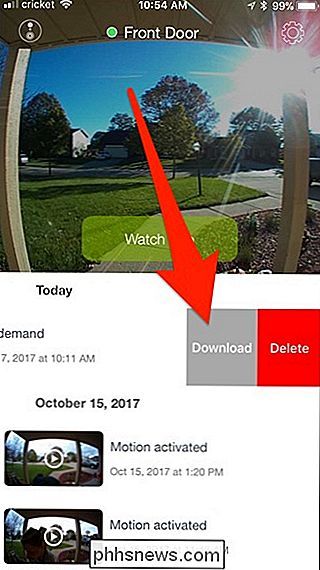
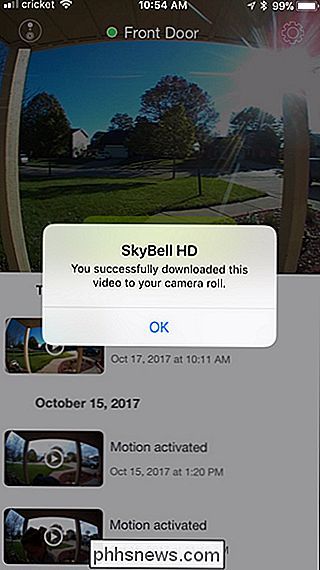
Det er alt der er til det! Etter at du lastet ned videoen til telefonen, kan du dele den med en rekke forskjellige lagringsenheter for skyv eller sende den til en venn, avhengig av hvilke alternativer du har tilgjengelig på Android- eller iOS-enheten.

Slik setter du din standard Linux-distribusjon på Windows 10
Med Windows 10 kan du nå installere flere Linux-miljøer, som begynner med Fall Creators Update. Hvis du har flere Linux-miljøer, kan du angi standardinnstillingen og bytte mellom dem. RELATED: Slik installerer du og bruker Linux Bash Shell på Windows 10 Du kan kjøre flere Linux-miljøer på en gang, men standardmiljøet ditt brukes når du kjører en kommando som wsl.

Skal du bruke maskinvaredriverne Windows gir eller laster ned produsentens drivere?
Maskinvaredrivere er programvaren som lar operativsystemet kommunisere med maskinvaren din. Windows inneholder innebygde drivere og laster automatisk ned nye for å gjøre oppsettet enklere, men produsentene av enheten tilbyr også egne driverpakker. Standard drivere Microsoft gir er fjernet og litt eldre, men de er skrevet av enheten din produsent - ikke Microsoft selv.



